
Jos sinulla ei vielä ole Smart TV: tä etkä halua jäädä jälkeen uusista tekniikoista, voit liittää MacBook Airin televisioon. Tämän avulla voit nauttia kaikki MacBookin tarjonta television edutr. Voit jopa käyttää MacBook-näyttöä ylimääräisenä monitorina tietokoneellesi.
Tämä tarkoittaa yleensä tehokkaampi tilaääni ja terävämpi kuva. Kuitenkin, jos etsit parasta laatua, tarvitset epäilemättä HDMI-kaapelin ja saatat kohdata joitain esteitä. Täältä löydät mitä he ovat ja miten kiertää niitä.
HDMI-portti
HDMI-tekniikka on yksi uusimmista ja suosituimmista tiedonsiirrossa. He hyväksyvät suuren määrän tietoa ja palvelevat sekä videota että ääntä samanaikaisesti. Saatat saada itsesi äänentoistokysymyksiin, mutta se on edelleen suosikkivaihtoehto yhdistää laite toiseen, vaikka muitakin ehdotuksia on tulossa.
Kuinka voisikaan olla toisin, Apple on aina halunnut tehdä innovaatioita, joten sinun on kiinnitettävä huomiota sen portteihin. Näin on nyt, koska yrität liittää MacBook Airin televisioon huomaat sen näissä malleissa ei ole HDMI-porttia.
Päinvastoin, vanhemmissa malleissa on RCA-tyypin portit, mutta tämä ei ole este, koska HDMI-kaapeli voidaan muuntaa RCA: ksi. Alla löydät sarjan vaiheita, joiden avulla voit liittää MacBook Airin televisioon, käyttämällä HDMI-kaapelia.
Liitä MacBook Air televisioon HDMI-kaapelilla
Tätä varten sinun on ensin tarkistettava, että televisiossasi on tämä portti. Jos olet hankkinut sen äskettäin, se on turvallisin ja siksi sinulla on suuri etu. Toisaalta sinulla on oltava Riittävän pitkä HDMI-kaapeli niin, että se ulottuu MacBookista televisioon. Kun kaikki elementit ovat kädessä, ei ole muuta kuin noudattaa seuraavia vaiheita:
Vaihe yksi: Liitä sovitin
Tämä on laite, jossa on kaksi porttia, joista toinen kulkee HDMI-kaapelilla ja toinen liitetään MacBookiin. Sen muodot ovat tyypillisiä, joten sinun on vain saatettava se sopimaan pakottamatta sitä ja työnnä se vastaavaan paikkaan.
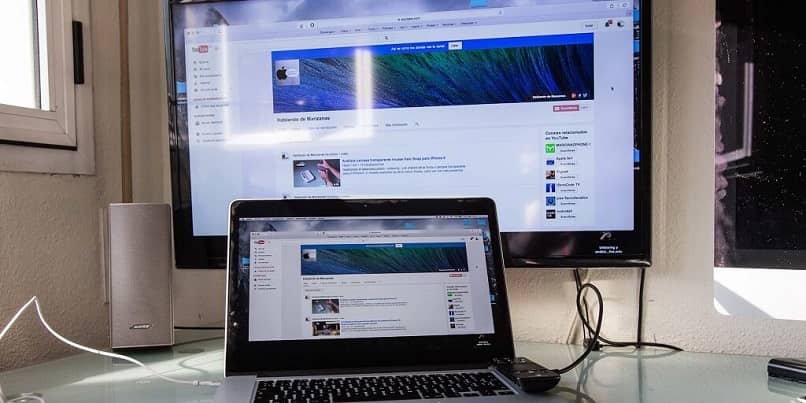
Jos sinulla on kysyttävää, tarvitset lisätietoja tai sovitin ei sovi oikein, voit myös tutustua kyseisen sovittimen käyttöoppaaseen.
Toinen vaihe: Liitä HDMI-kaapeli
Jos haluat liittää MacBook Airin televisioon, tarvitset HDMI: n, tämä kaapeli on identtinen molemmissa päissä, jotta voit käyttää niitä keskenään. Aseta toinen niistä sovittimeen, jonka olet liittänyt MacBookiin, ja toinen TV: n porttiin. Muista se muodot ovat erottuvia ja niiden tulisi sopia sujuvasti, älä pakota sitä.
Vaihe 3: Käynnistä laite
Paras asia tässä vaiheessa on käynnistä ensin MacBook ja sitten TV, jolla saavutat parhaan mahdollisen tarkkuuden.
Vaihe 4 (valinnainen): Määritä laite
Tässä vaiheessa olet onnistunut liittämään MacBook Airin televisioon ja nyt sinun on vain määritettävä joukkueesi saavuttamaan haluttu tulos. Jos televisio ei tunnista uutta yhteyttä, sinun on ilmoitettava se manuaalisesti. Tässä tapauksessa sinun tarvitsee vain painaa ”Input” ohjaimestasi ja valita käyttämäsi HDMI-portti. Voit tehdä tämän myös TV-asetuksista ja se riippuu TV-järjestelmästä.
Mitä tulee kannettavaan tietokoneeseen, sinun tarvitsee vain mennä ”Järjestelmäasetuksiin” ja sitten ”Näyttö”, tekemällä asetukset, joita pidät tärkeinä tässä. Älä liitä vain MackBook Air -laitettasi, vaan voit liittää minkä tahansa kannettavan tietokoneen televisioon HDMI-kaapelilla. Mitä odotat?